
Envoyer un message |

|

|

|

|

|
||
|
Envoyer un message |

|

|

|

|

|

|
Envoyer un message
Vous créez un message chaque fois que vous voulez communiquer une information importante à une ou plusieurs personnes.
Ces personnes reçoivent alors une notification du message par e-mail.
Lorsque vous envoyez un message, vous pouvez :
| □ | l'affecter à une catégorie de messages existante ou que vous créez |
| □ | notifier par e-mail les destinataires du message |
| □ | définir qui peut accéder à ce message |
| □ | joindre des fichiers au message |
Pour créer un message
1. Cliquez sur le bouton Create the first message ou sur Add a message, selon le bouton disponible. La fenêtre suivante s'affiche.
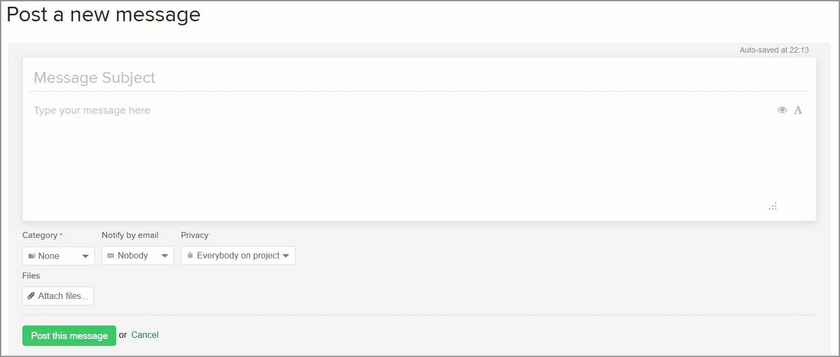
2. Dans la zone Message subject, entrez l'objet du message (spécifiez un objet suffisamment explicite)
3. Tapez le texte de votre message dans la zone Type your message here.
4. Sous Category, vous pouvez spécifier une catégorie à laquelle vous rattachez ce message :
| □ | Si la catégorie existe, cliquez sur la flèche pour voir la liste des catégories |
| □ | Si la catégorie n'existe pas, placez votre curseur dans le volet gauche, à droite de Categories. Voir Créer une catégorie de messages. |
5. Vous pouvez envoyer une notification du message à la ou les personnes à qui vous le destinez. Pour cela, il vous suffit de cliquer sur la flèche vers le bas en dessous de Notify by email. Ces personnes recevront un e-mail dans leur messagerie, leur indiquant qu'un message leur a été adressé dans teamworkPM.
6. Vous pouvez limiter l'accès au message à une ou plusieurs personnes. Pour définir la confidentialité de ce message, en dessous de Privacy, cliquez sur la flèche vers le bas, choisissez les personnes puis cliquez sur Done.
7. Vous pouvez joindre des fichiers au message. La notification contiendra alors des liens vers ces fichiers, permettant au destinataire de récupérer ces fichiers sans même devoir se connecter à teamworkPM.
Pour cela, cliquez sur Attach files. Cliquez ensuite sur Upload files(s) pour choisir des fichiers présents sur votre ordinateur ou sur Select from existing files pour choisir des fichiers dans le référentiel.
8. Quand vous avez terminé, cliquez sur Post this message.